如何在Linux系统中高效替换文件:实用技巧与深度解析
在Linux系统中,文件替换是一项常见的操作,但如何高效、安全地完成这一任务,却是许多用户面临的挑战。本文将深入探讨Linux文件替换的多种方法,并结合实际案例,帮助读者掌握这一技能。
一、文件替换的基本方法
-

使用
cp命令
cp命令是最常用的文件复制工具,也可以用于文件替换。例如,要将newfile.txt替换为oldfile.txt,可以使用以下命令:cp newfile.txt oldfile.txt这种方法简单直接,但需要注意的是,
cp命令会直接覆盖目标文件,因此在操作前应确保备份。 -
使用
mv命令
mv命令不仅可以移动文件,还可以用于文件替换。例如:mv newfile.txt oldfile.txt与
cp命令不同,mv命令会将源文件移动到目标位置,并覆盖目标文件。这种方法适用于不需要保留源文件的场景。 -
使用
rsync命令
rsync命令是一个强大的文件同步工具,也可以用于文件替换。例如:rsync -av --delete newfile.txt oldfile.txtrsync命令不仅可以替换文件,还可以同步目录,非常适合在需要保持文件一致性的场景中使用。
二、文件替换的高级技巧
-
使用
diff命令比较文件
在替换文件之前,可以使用diff命令比较新旧文件的差异,以确保替换的必要性。例如:diff newfile.txt oldfile.txt通过比较文件内容,可以避免不必要的替换操作,提高工作效率。
-
使用
inotify监控文件变化
inotify是一个Linux内核特性,可以监控文件系统的变化。通过结合inotify和脚本,可以实现自动化的文件替换。例如:inotifywait -m -e modify newfile.txt | while read path action file; do cp newfile.txt oldfile.txt done这种方法适用于需要实时监控文件变化的场景,确保文件始终保持最新状态。
-
使用
git进行版本控制
在复杂的项目中,使用git进行版本控制可以有效管理文件替换。例如:git checkout -- oldfile.txt通过
git的版本控制功能,可以轻松回滚到之前的文件版本,避免因替换操作导致的不可逆损失。
三、文件替换的注意事项
-
备份重要文件
在进行文件替换操作前,务必备份重要文件,以防止数据丢失。可以使用tar或rsync等工具进行备份。 -
权限管理
在Linux系统中,文件权限管理至关重要。确保在执行替换操作时,拥有足够的权限,避免因权限问题导致操作失败。 -
日志记录
在自动化脚本中,建议添加日志记录功能,以便在出现问题时能够快速定位原因。可以使用logger命令将操作记录到系统日志中。
四、实际案例分享
在实际工作中,我曾遇到一个需要频繁替换配置文件的需求。通过结合inotify和rsync,我成功实现了配置文件的自动同步和替换,大大提高了工作效率。具体步骤如下:
- 使用
inotify监控配置文件的变化。 - 当检测到文件变化时,使用
rsync将新配置文件同步到目标位置。 - 在同步完成后,记录操作日志,便于后续排查问题。
通过这一方法,不仅减少了手动操作的工作量,还确保了配置文件的一致性和及时性。
五、总结
Linux系统中的文件替换操作看似简单,但其中蕴含着许多技巧和注意事项。通过掌握cp、mv、rsync等命令,结合diff、inotify、git等工具,可以高效、安全地完成文件替换任务。在实际操作中,务必注意备份、权限管理和日志记录,以确保操作的可靠性和可追溯性。
希望本文的分享能够帮助读者更好地理解和应用Linux文件替换技巧,提升工作效率。如果你有更多关于Linux文件操作的问题或经验,欢迎在评论区分享交流。
参考资料:
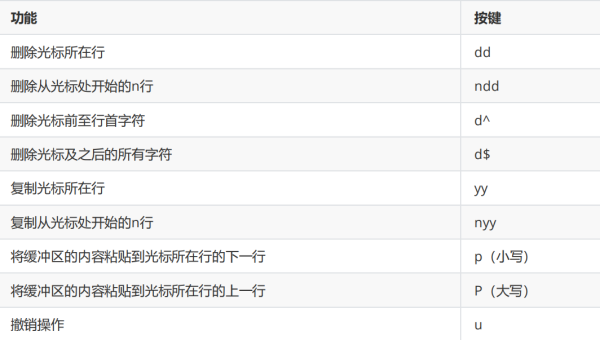







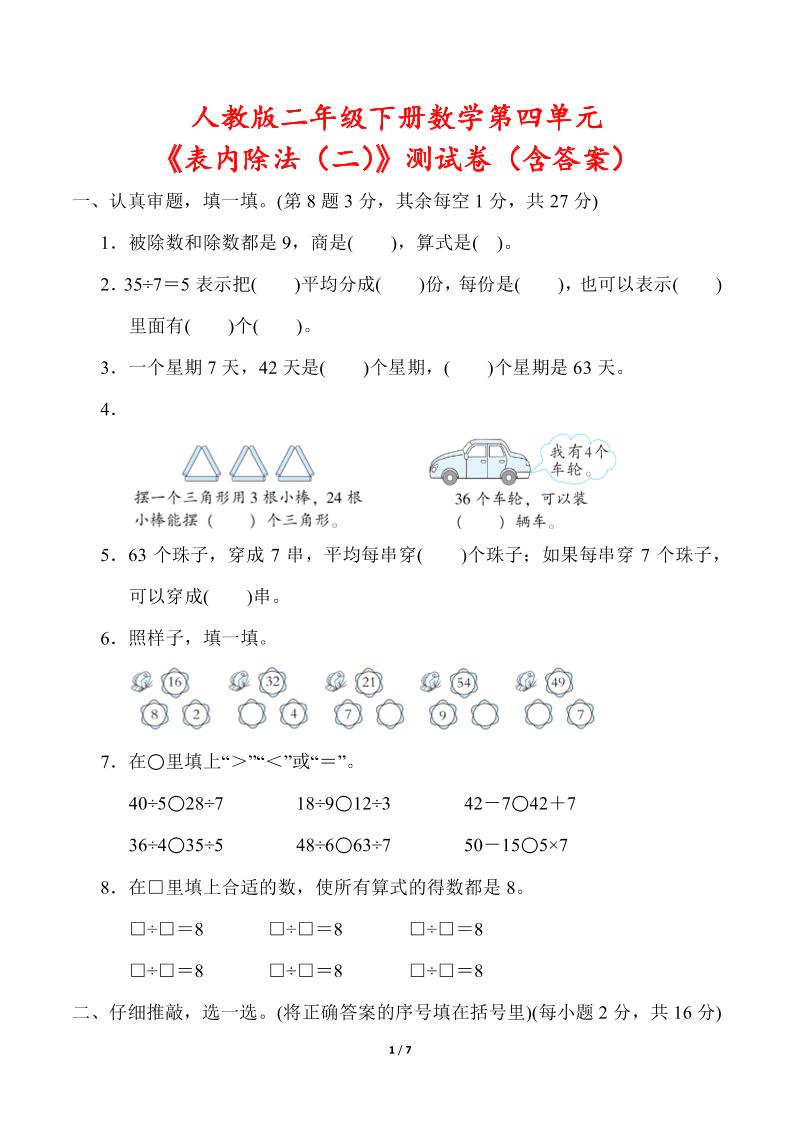
















暂无评论内容